Naviga nei risultati di ricerca di Google utilizzando solo la tastiera
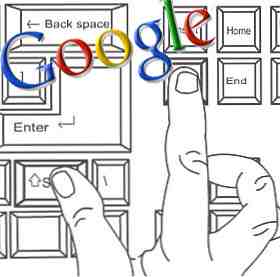
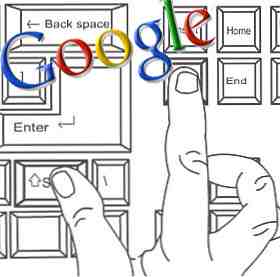 La maggior parte di noi cerca ogni giorno e alcuni di noi (come me) anche ogni ora. Facciamo affidamento su Google quando facciamo ricerche per la scuola, cercando sconti stagionali e vendite o semplicemente trovando una risposta a qualsiasi domanda di cui ci chiediamo.
La maggior parte di noi cerca ogni giorno e alcuni di noi (come me) anche ogni ora. Facciamo affidamento su Google quando facciamo ricerche per la scuola, cercando sconti stagionali e vendite o semplicemente trovando una risposta a qualsiasi domanda di cui ci chiediamo.
Google sta sperimentando attivamente con diverse interfacce e funzionalità per permetterci di provare nuove esperienze di ricerca. Ma ciò che è sempre mancato è un insieme di scorciatoie da tastiera buone Alcuni trucchi di tastiera fantastici Poche persone conoscono alcuni trucchi di tastiera fantastici Poche persone sanno che il mouse interrompe il flusso di lavoro. Ogni volta che lo usi, stai perdendo un po 'di attenzione e tempo. È ora di imparare potenti scorciatoie da tastiera per Windows, il tuo browser e altro ancora. Leggi altro che renderebbe molto più semplice la navigazione tra i risultati di ricerca di Google.
Questo articolo tenta di raccogliere e organizzare vari modi per aggiungere e utilizzare scorciatoie da tastiera con la ricerca di Google.
1. Scorciatoie da tastiera di Google Instant
Mentre stai scrivendo:
Tab / Freccia destra - Completa automaticamente il termine di ricerca utilizzando il suggerimento principale (per continuare a digitare il termine di ricerca successivo)
Tasti su / giù - Naviga tra i suggerimenti di ricerca

Navigazione tra i risultati della ricerca:
Freccia giù + Freccia destra - Passa alla riga dei risultati di cui hai bisogno e visualizza l'anteprima della pagina con l'anteprima di Google Instant
Azione freccia giù nella foto qui sotto
Azione freccia destra nella foto sotto
Scorciatoie di ricerca generali di Google
Per impostazione predefinita, non esiste un supporto per tastiera per navigare nei risultati di ricerca di Google. Tuttavia ci sono alcuni modi per aggiungere quella funzionalità:
1. Partecipa all'esperimento
Google ha un certo numero di funzionalità di ricerca sperimentale elencate qui, una delle quali è il supporto per la scorciatoia da tastiera. Se si attiva, sarà possibile utilizzare le seguenti scorciatoie:
J - Seleziona il prossimo elenco.
K - Seleziona la lista precedente.
O / Invio - Apre il risultato selezionato.
/ - Mette il cursore nella casella di ricerca (e seleziona il testo già lì). *
Esc - Rimuove il cursore dalla casella di ricerca.
Funziona in Google Instant? - Sì (ma le scorciatoie sperimentali disattivano le scorciatoie di navigazione di Google Instant)

2. Script Greasemonkey
Ci sono alcuni script Greasemonkey per aiutare, ma c'è sempre qualcosa che manca a ciascuno. I due che sembrano ancora funzionare sono:
1. Tasti di scelta rapida per Ricerca Google (script)
Questo ha alcune buone idee e potenzialità ma non è stato aggiornato per un po 'credo (alcune funzionalità non funzionano più includendo la numerazione dei risultati).
Le scorciatoie da tastiera supportano:
n - Vai al npagina ext
p - Vai al ppagina revious
e - Seleziona la query a editalo
un - UNdd qualcosa alla query di ricerca
Funziona in Google Instant? - Parzialmente (puoi ancora navigare tra le pagine usando n e p le chiavi ma non puoi più modificare la query di ricerca)
La cosa buona di queste scorciatoie è facile da ricordare.
Il problema con queste scorciatoie è che non esiste un buon modo per rimuovere il cursore dalla casella di ricerca. Quindi, per esempio, quando usi n per andare alla pagina successiva, la casella di ricerca sarà automaticamente attiva e dovrai fare clic su di esso per far funzionare nuovamente il collegamento (per andare alla terza pagina). Altrimenti, digiterai nella casella di ricerca.
Funziona se si attiva anche la ricerca sperimentale che ho menzionato sopra e utilizzata Esc ogni volta per lasciare la casella di ricerca e poi n per andare alla pagina successiva.
2. Miglioramenti alle scorciatoie da tastiera per Google, ecc
Questo è un altro script semi-funzionante di Greasemonkey che ha una caratteristica che merita una menzione.
Lo script offre un modo più comodo per passare da una pagina di risultati alla ricerca:
Alt + PageDown - Vai alla pagina successiva
Alt + PagSu - Vai alla pagina precedente
Funziona in Google Instant? - Sì!
In questo modo non hai bisogno di scherzare con il tasto Esc per disattivare il campo di ricerca ogni volta che atterri alla pagina successiva e tutto funziona molto più velocemente.
Mettendoli insieme
Se l'articolo di cui sopra sembra contenere troppe informazioni per te, ecco un utile cheat sheet che lo riassume.
Combinando diversi strumenti, ottieni quasi il 100% di risultati di ricerca di Google senza parole!
| Processi | Chiave | Cosa fa | Come abilitare |
|---|---|---|---|
| Controlla la casella di ricerca | / | Mette il cursore nella casella di ricerca (e seleziona il testo già lì). * | Ricerca sperimentale |
| Rimuove il cursore dalla casella di ricerca. | Ricerca sperimentale | ||
| Tab / Freccia destra | Completa automaticamente la query di ricerca utilizzando il suggerimento principale (per continuare a digitare il termine di ricerca successivo) | Google Instant abilitato | |
| Naviga tra i risultati | J | Seleziona il risultato successivo. | Ricerca sperimentale |
| K | Seleziona il risultato precedente. | Ricerca sperimentale | |
| O / | Apre il risultato selezionato. | Ricerca sperimentale | |
| Freccia destra | Ti consente di visualizzare l'anteprima della pagina con l'anteprima di Google Instant | Google Instant Preview abilitato | |
| Naviga tra le pagine | alt + PageDown | Va alla pagina successiva | Questo script |
| alt + PageUp | Va alla pagina precedente | Questo script |
Pensi che queste scorciatoie da tastiera possano migliorare la tua esperienza di ricerca? Per favore condividi i tuoi pensieri!
Credito immagine: webaxes
Scopri di più su: Ricerca Google, Ricerca Web.


